En este tutorial, le mostraremos cómo instalar Budgie Desktop en Ubuntu 20.04
Periquito es un entorno de escritorio que actualmente utiliza tecnologías GNOME como GTK (> 3.x) y está desarrollado por colaboradores de numerosas comunidades como Arch Linux, Manjaro, openSUSE Tumbleweed y Ubuntu Budgie.
Ubuntu Budgie es una distribución desarrollada por la comunidad, que integra Budgie Desktop Environment con Ubuntu en su núcleo. Ya sea que lo esté utilizando en una computadora antigua o en una estación de trabajo potente.
Ubuntu Budgie es un sistema operativo que se adapta a cualquier dispositivo, manteniéndolos rápidos y utilizables.
Instalación de Budgie Desktop para Ubuntu
Actualice los paquetes de su sistema ejecutando los siguientes comandos:
sudo apt update
sudo apt upgrade- Instala gnupg2 con apt-transport-https de la siguiente manera:
sudo apt install apt-transport-https gnupg2
- Budgie no está disponible en el repositorio base de Ubuntu. así que ejecute el siguiente comando para instalar el escritorio Budgie ambiente
sudo apt install ubuntu-budgie-desktop- Tendrá que elegir su administrador de visualización preferido durante la instalación Elija lightdm opción para una experiencia de escritorio Ubuntu Budgie completa.
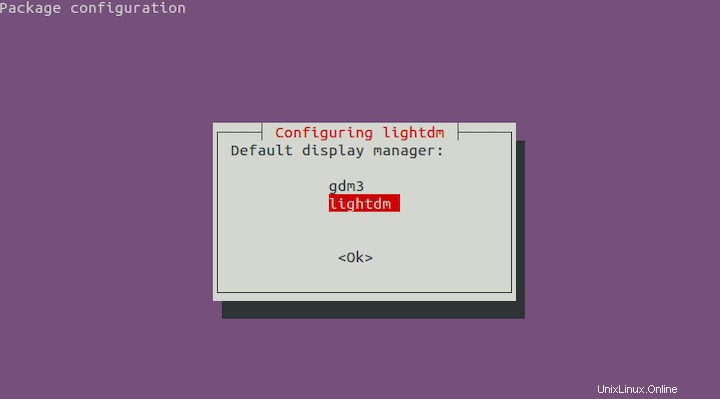
- Después de terminar, reinicie su sistema.
reboot- Después de reiniciar, encontrará la pantalla de inicio de sesión de Budgie. Introduzca su contraseña para iniciar sesión en la pantalla de inicio. Si desea utilizar Ubuntu Gnome, vuelva a cerrar sesión y, mientras inicia sesión, haga clic en el ícono de ajustes para seleccionar el Ubuntu LDE predeterminado.
- A continuación, imágenes de Budgie Desktop en Ubuntu
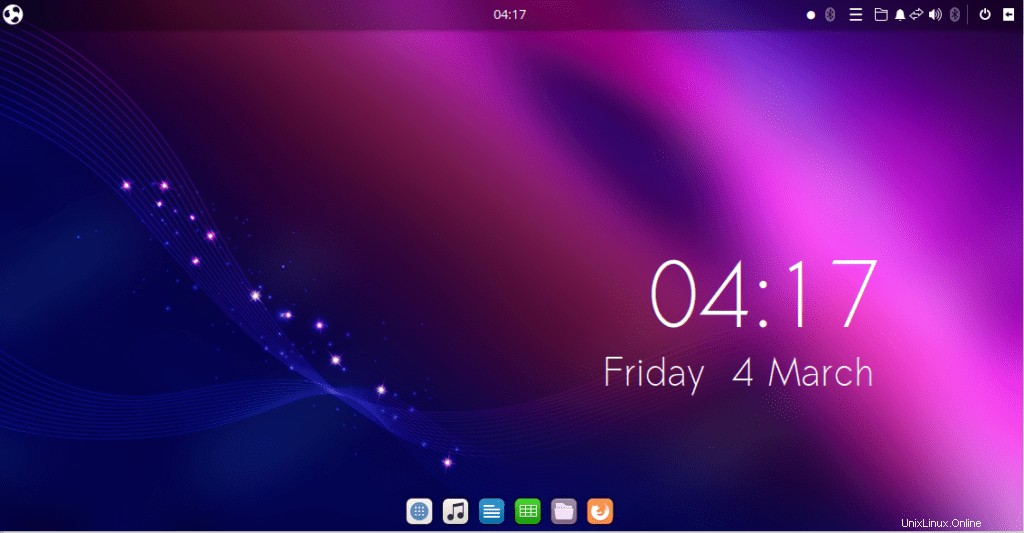
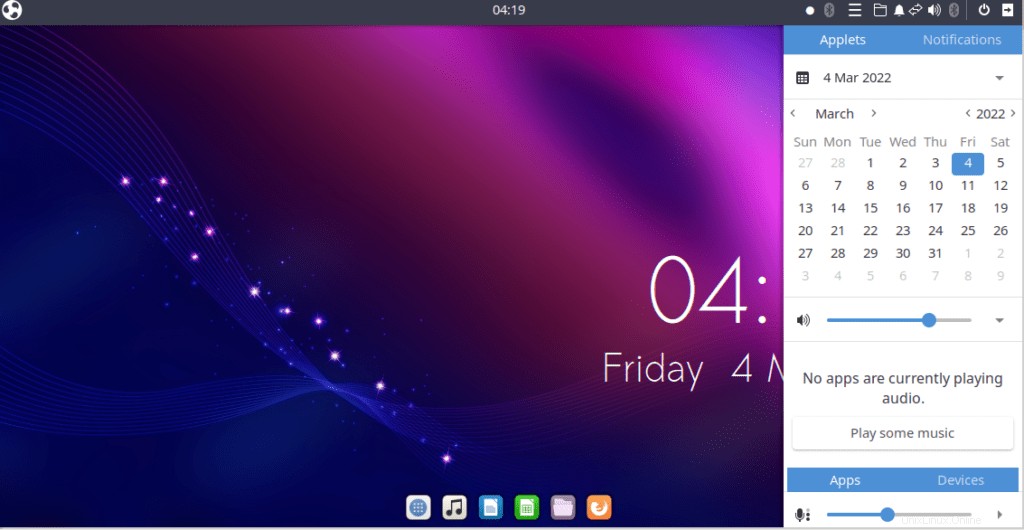
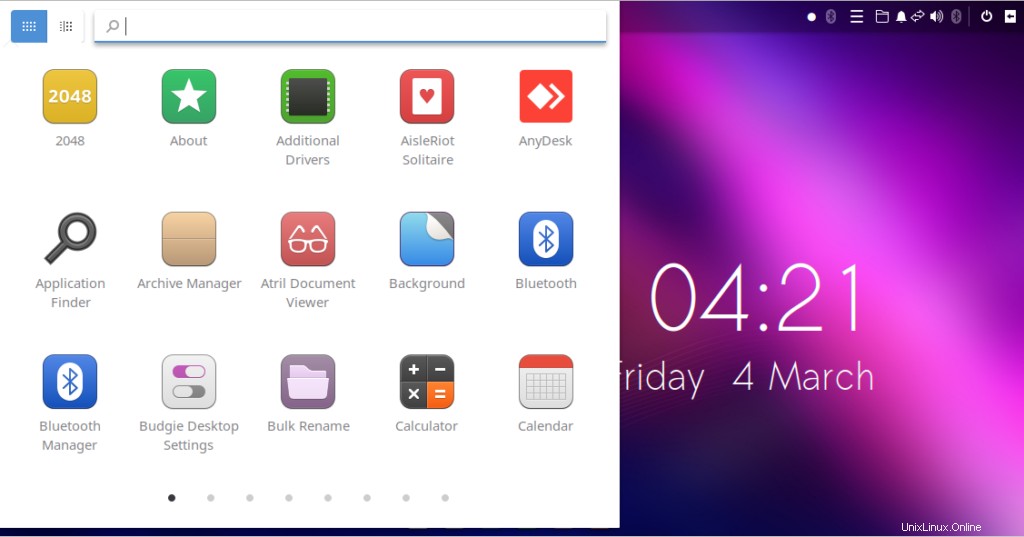
Conclusión
¡Felicidades! Has instalado Budgie Desktop con éxito en Ubuntu 20.04
Gracias